Nếu có một điều tất cả chúng ta có thể đồng ý, thì đó là thực tế là điện thoại thông minh của chúng ta có thể làm rất nhiều cho chúng ta những ngày này. Tuy nhiên, các tính năng làm cho điện thoại thông minh của chúng tôi thông minh, có thể đến từ một kết nối internet đang hoạt động. Kết nối Internet đang hoạt động trên điện thoại là rất quan trọng và bạn có thể đã gặp một thời gian khi bạn không có kết nối dữ liệu di động hoặc mạng WiFi để kết nối. Nhưng nếu bạn có một PC có kết nối Ethernet, bạn có thể kết nối internet của nó với điện thoại thông minh Android của bạn.
Hầu hết các PC truyền thống không có kết nối WiFi tích hợp, vì vậy bạn không thể tiếp tục và chạy phần mềm WiFi hotspot. Thay vào đó, bạn sẽ phải sử dụng tính năng chia sẻ kết nối ngược, đây là phương pháp để chia sẻ kết nối internet của PC với Điện thoại thông minh của bạn thông qua cáp USB. Reverse Tethering NoRoot Free là một ứng dụng mới cho phép bạn làm điều đó mà không cần truy cập root . Quá trình thiết lập ban đầu hơi phức tạp, vì vậy hãy để chúng tôi chỉ cho bạn cách bạn có thể đưa mọi thứ vào vị trí.
Hướng dẫn từng bước một
1. Cài đặt ứng dụng ReverseTethering NoRoot trên thiết bị Android của bạn từ Cửa hàng Google Play và mở ứng dụng. Điều đầu tiên bạn sẽ phải làm là bật gỡ lỗi USB trong Cài đặt → Tùy chọn nhà phát triển . Liên kết trong ứng dụng sẽ đưa bạn đến các cài đặt mong muốn nếu bạn không muốn thực hiện thủ công.


2. Sau đó, tải xuống và cài đặt Trình điều khiển Google ADB trên máy tính của bạn. Bạn có thể tải xuống trình điều khiển của nhà sản xuất hoặc truy cập trang này và cài đặt trình điều khiển ADB và Flashboot. Bạn cũng có thể thử và cài đặt trình điều khiển từ trang Google ADB, nhưng chúng tôi thích công cụ XDA hơn vì nó dễ cài đặt hơn nhiều. Bạn chỉ có thể tải xuống trình điều khiển và chạy trình cài đặt một lần nhấp để tải trình điều khiển ADB trên PC.

3. Trước khi bạn có thể sử dụng kết nối internet của PC trên điện thoại, bạn sẽ phải cài đặt chương trình sever của ứng dụng ReverseTethering. Chuyển đến trang tải xuống máy chủ Reverse Tethering và tải xuống ứng dụng. Điều tốt ở đây là ứng dụng hoạt động trên Mac, Linux và Windows và nó có thể mang theo được, do đó bạn không cần phải có quyền truy cập quản trị viên trên máy tính để chạy nó.

Lưu ý: Bạn sẽ cần Môi trường chạy thi hành Java trên máy tính của bạn. Nếu bạn không có nó, bạn có thể tải xuống từ đây. Tuy nhiên, bạn sẽ cần có quyền truy cập quản trị viên vào máy tính mà bạn đang cố gắng cài đặt. Trên điện thoại thông minh Android của bạn, bạn cũng sẽ được hỏi xem bạn có muốn ủy quyền cho máy tính của mình để gỡ lỗi USB không. Chọn luôn cho phép và nhấn vào OK.
4. Khởi chạy ứng dụng máy chủ trên máy tính của bạn và ứng dụng sẽ được thu nhỏ trong khay hệ thống. Ứng dụng máy chủ chạy trong nền, vì vậy không có giao diện giao diện người dùng và bạn chỉ có thể nhấp chuột phải vào biểu tượng khay hệ thống để biết thiết bị có được kết nối hay không. Đó là tất cả, bạn không thể làm gì khác hơn là trên ứng dụng máy chủ.

5. Khi ứng dụng máy chủ hoạt động và chạy, hãy kết nối thiết bị Android của bạn với máy tính bằng cáp dữ liệu và nhấn vào nút kết nối trên ứng dụng ReverseTethering. Nếu mọi thứ đều ổn, bạn sẽ có thể thấy một kết nối hoạt động và tốc độ truyền dữ liệu trên điện thoại. Bây giờ bạn có thể sử dụng internet của PC trên điện thoại của mình.


Phiên bản miễn phí của ứng dụng ReverseTethering chỉ cho phép kết nối 10 phút mỗi 30 phút. Nếu bạn cần thời gian kết nối không giới hạn, hãy nâng cấp lên phiên bản PRO của ứng dụng có sẵn ở mức 4, 99 đô la.
Vẫn là một công việc đang tiến triển
Ứng dụng hoạt động trên hầu hết tất cả các ứng dụng như Facebook, WhatsApp, Instagram và Trình duyệt và tốc độ sẽ phụ thuộc vào tốc độ truyền dữ liệu giữa máy tính và điện thoại bằng cáp dữ liệu. Tôi đã phải đối mặt với một số vấn đề với các ứng dụng Google như YouTube và Play Store nhưng ứng dụng này vẫn còn mới và chúng tôi có thể hy vọng nhà phát triển sẽ giải quyết các kink với các bản cập nhật trong tương lai. Vì vậy, hãy thử ứng dụng và cho chúng tôi biết kinh nghiệm của bạn trong phần bình luận bên dưới.
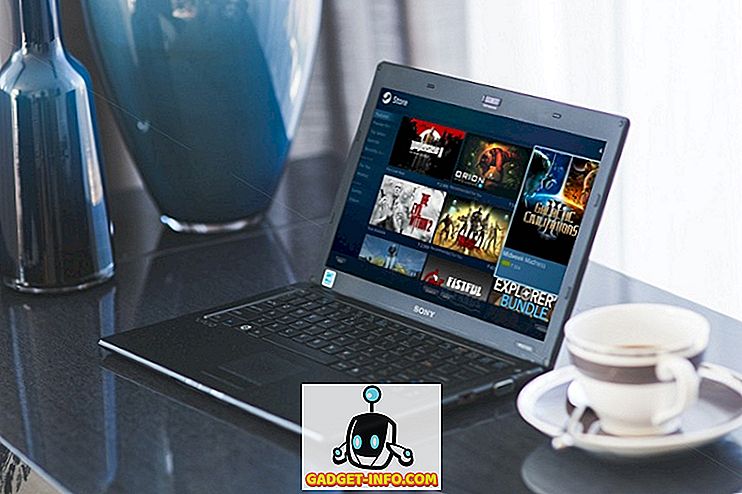
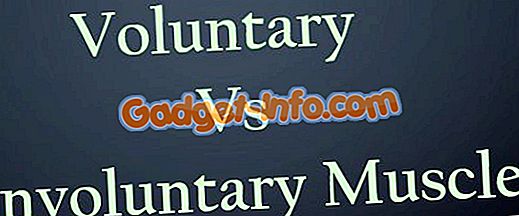
![Điều gì sẽ xảy ra nếu chúng ta có thể sử dụng Photoshop trong cuộc sống thực [Pics]](https://gadget-info.com/img/entertainment/554/what-if-we-could-use-photoshop-real-life-2.jpg)






